ppt是一款很受用户喜爱的办公软件,为用户提供了全面的演示文稿制作平台,让用户可以利用其中强大的功能来完成编辑工作,因此ppt软件吸引了不少用户前来使用,当用户在编辑演示文稿时,经常会在幻灯片上插入文本框来输入文本信息,在页面上插入多个文本框后,用户需要将其组合起来,这样方便移动或是设置格式样式等,为用户带来了不少的体验,那么详细的组合过程是怎样的呢,其实很好解决,用户直接在绘图工具的格式选项卡中找到组合功能,接着一键点击组合选项即可解决问题,那接下来就让小编来向大家分享一下ppt把多个文本框组合成整体的方法教程吧,希望小编的教程可以帮助大家顺利完成工作。

1.用户在电脑上打开ppt软件,并来到演示文稿的编辑页面上来进行设置

2.用户按下ctrl键位来选中多个文本框,以便成功进行下一步操作

3.这时在页面上方的菜单栏中点击绘图工具的格式选项,将会显示出相关的选项卡,用户选择其中的组合选项

4.可以看到弹出来的下拉框,用户选择其中的组合选项

5.用户还可以用鼠标右键点击文本框,弹出右键菜单后,用户选择组合选项就可以了

6.完成设置后,用户就可以看到多个文本框被一个大的选择框框选起来了

以上就是小编对用户提出问题整理出来的方法步骤,用户从中知道了大致的操作过程为选中对多个文本框——绘图工具的格式选项——组合这几步,完成操作后,用户就会发现多个文本框被一个大的选择框框选起来了,因此感兴趣的用户可以跟着小编的教程操作试试看。
 电力猫是什么?电力猫的优缺点以及选购
电力猫是什么?电力猫的优缺点以及选购
相信不少人都遇过这样尴尬的经历:兴高采烈地搬到新房子,发......
 外设故障排查:鼠标失灵的原因是什么
外设故障排查:鼠标失灵的原因是什么
鼠标失灵的问题在日常使用中时常会遇到,尤其是在工作或游戏......
 WPS教程:手把手教你轻松绘制金字塔图示
WPS教程:手把手教你轻松绘制金字塔图示
金字塔大家都知道,但是大家知道如何在WPS中绘制金字塔吗?......
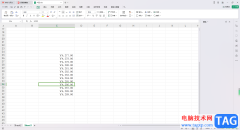 WPS Excel表格调整货币符号与数字之间的间
WPS Excel表格调整货币符号与数字之间的间
大家在电脑上操作的时候,喜欢在电脑中安装WPS进行文件的编辑......
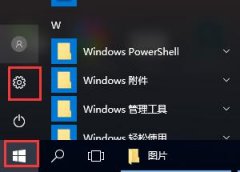 win10预览版退回正式版
win10预览版退回正式版
很多的用户们在使用win10系统的时候,因为进入了体验计划中,......

ppt幻灯片如何制作动态的效果吗 怎么制作ppt动态效果ppt幻灯片如何制作动态的效果吗 怎么制作ppt动态效果。PPT在我们的工作和生活中是广泛被使用的,在很多的地方我们都是需要用到它的。那...

PPT是很多小伙伴都在使用的一款演示文稿编辑程序,在这款程序中,我们可以对幻灯片中的内容进行动画效果的添加,或是格式的调整,功能十分的丰富。在使用PPT编辑演示文稿的过程中,有的...
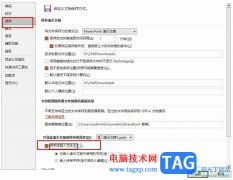
PPT是很多小伙伴都在使用的一款演示文稿编辑程序,在这款程序中,我们可以使用各种工具来提升演示文稿的编辑效率,还有各种设置能够帮助我们让幻灯片中的内容更加生动。在使用PPT编辑演...

很多小伙伴在日常工作时都会需要制作一些幻灯片,在需要制作幻灯片时很多小伙伴都会选择使用PowerPoint演示文稿这款软件。在PowerPoint演示文稿中如果有需要我们可以插入图片,图表,形状等...

ppt2007无法输入中文 win7电脑ppt幻灯片不能输入中文怎么办。我们经常会接触到电脑账中的PPT幻灯片应用,以为生活和工作中的一些事情都是要通过PPT来完成的。那么在PPT中,无法输入中文。那么...
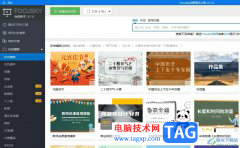
focusky是一款智能高效的多媒体幻灯片制作软件,它有着独特的用户界面和简单的操作方式,吸引看了不少的用户前来下载使用,让用户不仅能够制作演示文稿,还可以用来制作视频,能够完美...
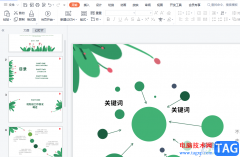
wps软件已经是用户再熟悉不过的一款办公软件了,给用户带来了许多的便利,并且深受用户的的喜爱,在这款办公软件中,用户可以体验到许多强大且实用的功能,能够很好的提升用户的编辑效...
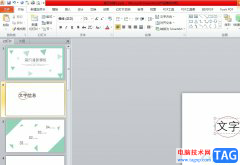
ppt是大部分用户很喜欢使用的一款演示文稿制作软件,它为用户带来了许多强大且实用的功能,满足用户编辑需求的同时,可以让用户简单轻松的制作出令人满意的演示文稿作品,因此ppt软件吸...
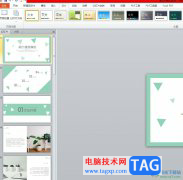
作为一款专业的幻灯片制作软件,ppt软件为用户带来的好处是毋庸置疑的,也因此受到了不少用户的喜欢和称赞,当用户在ppt软件中编辑演示文稿时,会发现其中的功能是很丰富的,能够很好的...
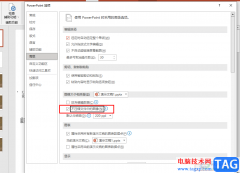
PPT是一款功能十分丰富的演示文稿编辑程序,在这款程序中,我们不仅可以对演示文稿的内容进行编辑,例如添加图片、文字或是图表等,还可以对幻灯片中的内容设置动画效果,使其更加生动...
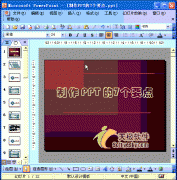
当我们将制作好演示文稿复制到其他电脑中进行播放时,由于其他电脑没有相应的字体,必然会影响文稿的演示效果。其实,我们可以将字体嵌入到演示文稿中带走。 1、执行工具选项...
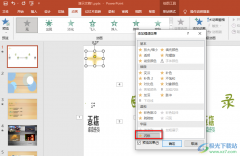
很多小伙伴在编辑幻灯片的时候都会使用PPT程序来打开演示文稿,并使用该程序中的工具对幻灯片进行图片、文字或是动画效果的添加。在编辑演示文稿的过程中,有的小伙伴想要在幻灯片中添...

Flash动画具有更好地交互功能和动画效果,在幻灯片中插入一个Flash动画,可以完成一些更加复杂的动作,下面我们通过一个练习来学习操作; 注意:系统需要安装FlashPlayer网页播放控件...

有的小伙伴在使用WPS对演示文稿进行编辑时经常会需要用到参考线,参考线能够帮助我们对幻灯片中的内容进行定位,当幻灯片中的参考线变多时,为了给参考线分类,我们可以选择给参考线设...
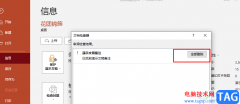
演示文稿是很多小伙伴经常会需要用到的一种文档,在演示文稿中我们可以通过更趣味性的方式向他人介绍更丰富的内容。在选择演示文稿的编辑程序时,PPT是很多小伙伴的不二之选,在PPT中我...